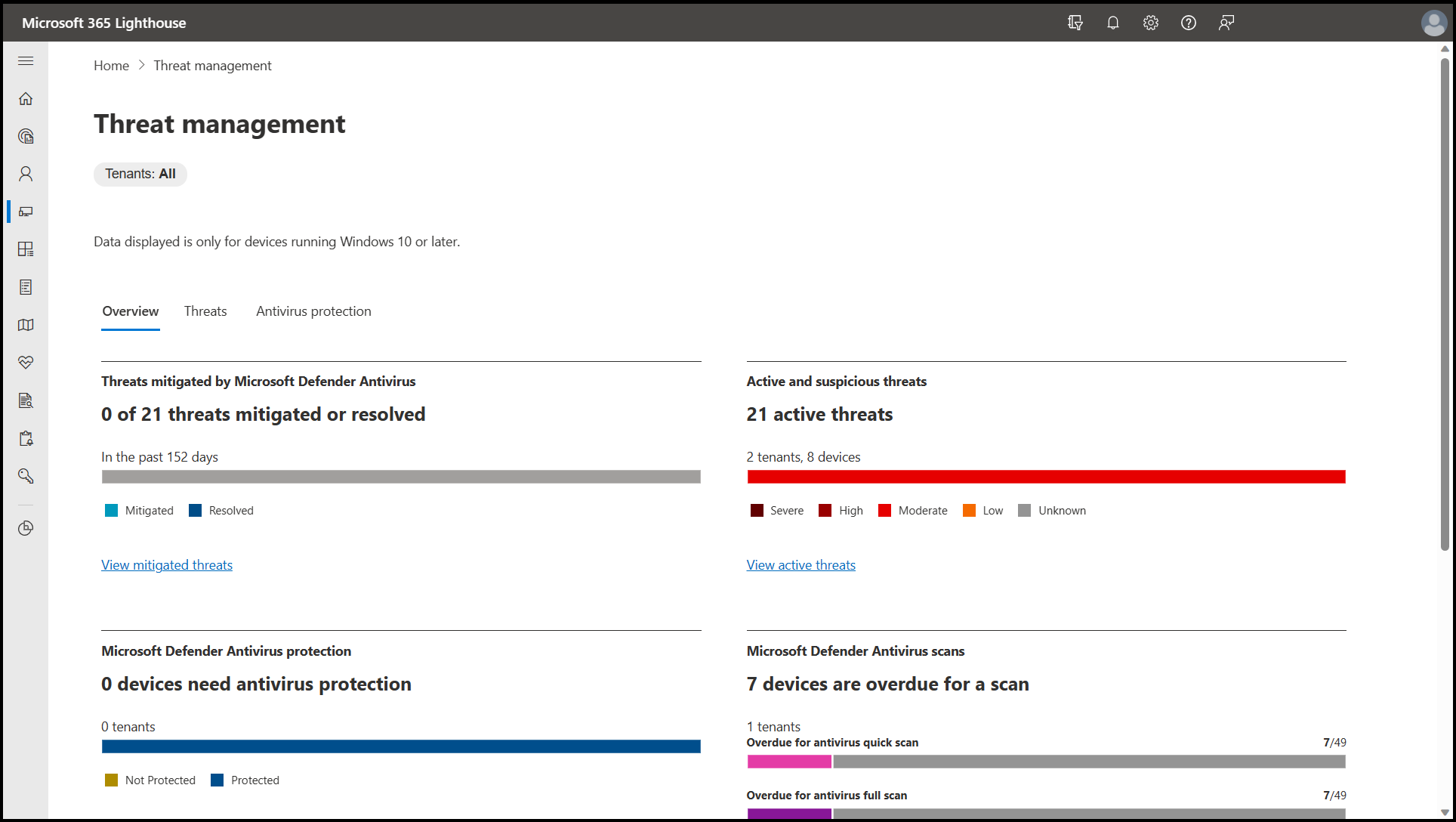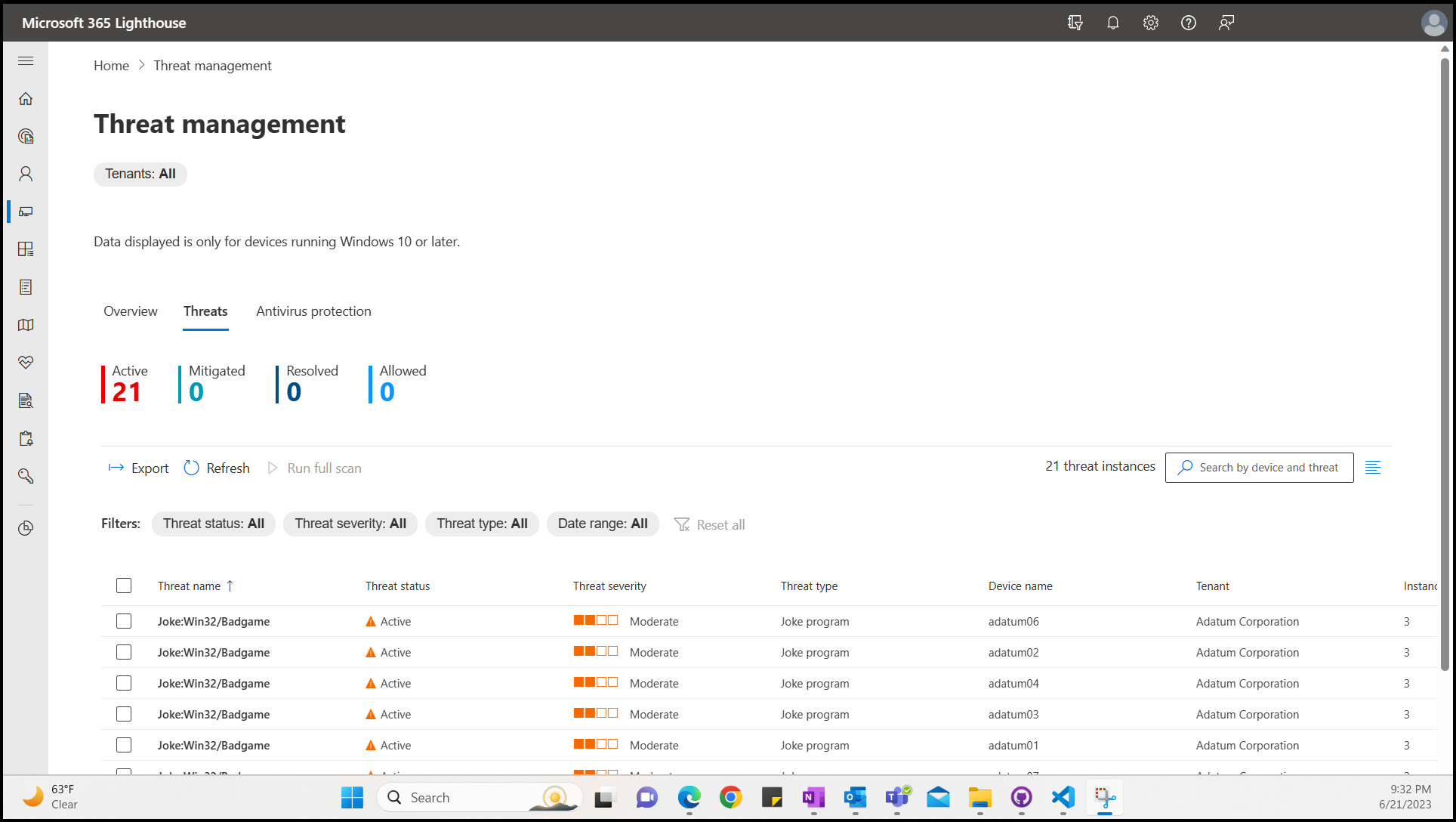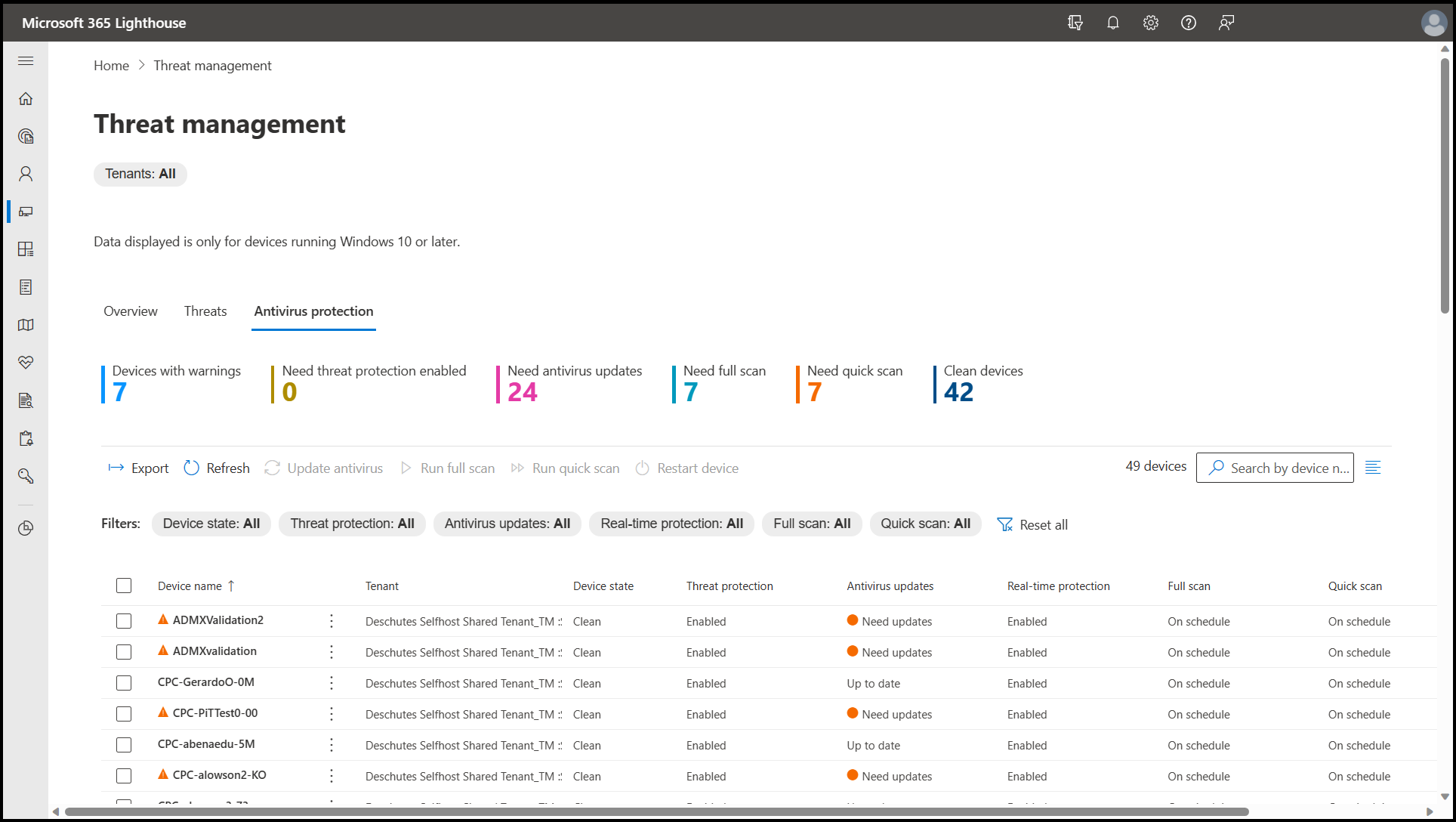Oversikt over trusselbehandlingssiden i Microsoft 365 Lighthouse
Gjelder for:
- Windows
Microsoft Defender Antivirus beskytter leiere, brukere og enheter mot programvaretrusler, inkludert virus, skadelig programvare og spionprogrammer. Det er robust, kontinuerlig beskyttelse som er innebygd i Windows.
Hvis du vil ha tilgang til trusselbehandlingssiden i Microsoft 365 Lighthouse, velger duEnhetstrussel-administrasjon> i venstre navigasjonsrute for å vise kundeleiernes sikkerhetsstilling mot trusler. Du vil se leiere, brukere og enheter som krever din oppmerksomhet og anbefalinger som vil hjelpe deg med å redusere risikoen.
Obs!
Denne siden angir antall leiere som dataene er utilgjengelige for, fordi de ikke har de nødvendige lisensene.
Oversikt-fanen
På Oversikt-fanen på siden Trusselbehandling kan du overvåke antivirustilstanden på tvers av alle tenantene for å identifisere områdene som trenger oppmerksomhet.
Trusler-fanen
På Trusler-fanen på siden Trusselbehandling kan du se aktive, begrensede, løste og tillatte trusler på tvers av alle tenantene dine. Du kan også utbedre flere trusler samtidig på tvers av alle tenantene dine ved å filtrere og drille ned i hver trussel for å finne ut hvilke enheter, brukere eller leiere som påvirkes.
Du kan filtrere trusler etter:
- Trusselstatus
- Alvorlighetsgrad for trussel
- Trusseltype
- Datointervall
Tabellen nedenfor viser de ulike trusselstatusene og deres definisjon:
| Trusselstatus | Definisjon |
|---|---|
| Aktiv | Trusselen er aktiv på enheten. |
| Ingen status | Trusselstatus er utilgjengelig. Kjør en fullstendig skanning på enheten for å få Microsoft Defender Antivirus til å oppdage trusselen på nytt. |
| Handlingen mislyktes | Enheten er ikke i fare. En handling mislyktes, men en potensiell trussel er stoppet og er ikke aktiv på enheten. Kjør en fullstendig skanning på enheten. |
| Manuelle trinn kreves | Trusselen er stoppet, men det krever et manuelt trinn for å fullføres, for eksempel en fullstendig skanning eller en omstart av enheten. |
| Full skanning kreves | Det kreves en fullstendig skanning av enheten. |
| Omstart kreves | Det kreves en omstart av enheten. |
| Utbedret med ikke-kritiske feil | Trusselen er utbedret og ingen ytterligere tiltak er nødvendig. |
| Karantene | Trusselen er satt i karantene. Ingen ytterligere handlinger er nødvendig. |
| Fjernet | Trusselen er fjernet fra enheten. Ingen ytterligere handlinger er nødvendig. |
| Renset | Microsoft Defender Antivirus har gjenopprettet og desinfiserede filer. Ingen ytterligere handlinger er nødvendig. |
| Tillatt | En administrator tillater at en administrator forblir på enheten. |
Fanen Antivirusbeskyttelse
Antivirusbeskyttelse-fanen på administrasjonssiden trusler viser enhetene på tvers av alle tenantene og deres Microsoft Defender Antivirus-beskyttelsestilstand. Du kan vurdere statusen og iverksette tiltak for én eller flere enheter som kan være sårbare. Du kan også velge en enhet for å vise mer informasjon, for eksempel enhetsoversikt, gjeldende trusler og enhetshandlingsstatuser.
Beslektet innhold
Oversikt over hvordan du bruker Microsoft 365 Lighthouse-grunnlinjer til å distribuere standard leierkonfigurasjoner (artikkel)
Vanlige spørsmål om Microsoft 365 Lighthouse (artikkel)